Como remover a extensão ONFIND dos navegadores
![]() Escrito por Tomas Meskauskas a
Escrito por Tomas Meskauskas a
Que tipo de extensão é o ONFIND?
A nossa análise da extensão ONFIND mostrou que funciona como um sequestrador de navegador. Ao adicioná-la a um navegador, a extensão altera as suas definições para promover o findflarex.com. Normalmente, os utilizadores são enganados para adicionar sequestradores de navegador, tornando essas extensões não confiáveis. Assim, ONFIND deve ser removido dos navegadores sequestrados.
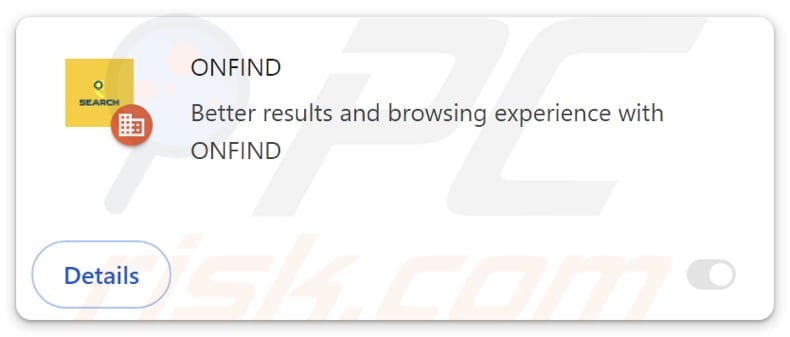
Visão geral do sequestrador de navegador ONFIND
ONFIND é promovido como uma extensão que fornece melhores resultados e experiência de navegação. No entanto, altera o motor de busca padrão, a página inicial e a página do novo separador para findflarex.com, que é um motor de busca falso. Os falsos motores de busca como o findflarex.com não fornecem resultados de pesquisa, mas redireccionam os utilizadores para outros endereços.
Descobrimos que o findflarex.com redirecciona os utilizadores para boyu.com.tr, que é um motor de busca duvidoso que pode fornecer resultados pouco fiáveis. Os utilizadores podem receber resultados que contêm links para sites que promovem produtos ou serviços duvidosos, conteúdos para adultos, informações enganosas, esquemas de apoio técnico, ofertas falsas, lotarias, etc.
Além disso, os resultados do boyu.com.tr podem incluir sites que hospedam outros sequestradores de navegador, adware e até mesmo software malicioso. Além disso, esses resultados podem conter anúncios enganosos. Assim, não é recomendado confiar em motores de pesquisa questionáveis, especialmente quando são promovidos através de motores de pesquisa falsos como findflarex.com e sequestradores de navegador como ONFIND.
Além de promover findflarex.com, ONFIND pode recolher dados, tais como histórico de navegação, consultas de pesquisa e sites visitados frequentemente. Os dados recolhidos são frequentemente vendidos a terceiros ou utilizados para outros fins. Esta recolha de dados pode expor os utilizadores a riscos de privacidade e segurança.
Mais importante ainda, sabe-se que o ONFIND pode ativar a funcionalidade "Gerido pela sua organização" nos navegadores Web. Quando esta funcionalidade está activada, significa que uma empresa ou outra entidade está a gerir as definições e políticas do navegador.
Se uma extensão como ONFIND ativar esta configuração, pode causar acesso restrito a determinados sites, comprometer a privacidade, redirecionar os utilizadores para sites potencialmente perigosos, assumir o controlo de outras extensões e criar vários outros problemas. Portanto, os utilizadores devem evitar adicionar extensões como ONFIND aos navegadores e interagir com motores de busca falsos.
| Nome | ONFIND |
| Tipo de ameaça | Sequestrador de Navegador, Redireccionamento, Sequestrador de Pesquisa, Barra de Ferramentas, Novo Separador Indesejado |
| Extensão(ões) do navegador | ONFIND |
| Funcionalidade prevista | O ONFIND tem como objetivo proporcionar melhores resultados de pesquisa e uma melhor experiência de navegação |
| URL promovido | findflarex.com |
| Nomes de Detecções (findflarex.com) | Bfore.Ai PreCrime (Suspeito), Gridinsoft (Spam), Lista completa de detecções(VirusTotal) |
| Endereço IP do servidor (findflarex.com) | 104.21.35.227 |
| Definições do navegador afectadas | Página inicial, URL do novo separador, motor de busca predefinido |
| Sintomas | Manipulação das definições do navegador de Internet (página inicial, motor de busca de Internet predefinido, definições de novos separadores). Os utilizadores são forçados a visitar o site do sequestrador e a pesquisar na Internet usando os seus motores de busca. |
| Métodos de distribuição | Anúncios pop-up enganosos, instaladores de software gratuito (agregação), instaladores falsos do Flash Player. |
| Danos | Rastreio do navegador de Internet (potenciais problemas de privacidade), apresentação de anúncios indesejados, redireccionamentos para sites duvidosos. |
| Remoção do Malware (Windows) | Para eliminar possíveis infecções por malware, verifique o seu computador com software antivírus legítimo. Os nossos investigadores de segurança recomendam a utilização do Combo Cleaner. |
Extensões deste tipo em geral
A maioria dos sequestradores de navegador modifica as definições do navegador para promover sites duvidosos. São muitas vezes comercializados como ferramentas úteis, mas não oferecem benefícios reais. Essas extensões podem expor os utilizadores a sites não confiáveis, riscos de segurança e problemas de privacidade. Assim, é altamente recomendável remover as extensões que se enquadram na categoria de sequestradores de navegador o mais rápido possível.
Alguns exemplos de extensões sequestradoras de navegador são EVERSEARCH, A cool tab e Max Ask.
Como é que o ONFIND foi instalado no meu computador?
Os sequestradores de navegador podem ser adicionados através de instaladores de software gratuito ou não fiável. Este método de distribuição é conhecido como agregação e funciona quando os utilizadores não alteram as definições fornecidas para desmarcar ofertas indesejadas. Normalmente, os sequestradores de navegador podem ser encontrados em definições "Avançadas", "Personalizadas" ou semelhantes ou ao lado de caixas de verificação que mencionam instalações adicionais.
Os utilizadores também podem descarregar sequestradores de navegador através de anúncios enganosos, pop-ups e botões apresentados por páginas web obscuras. As notificações provenientes de tais sites também podem levar a descarregamentos indesejados. Além disso, essas extensões podem ser distribuídas usando lojas de aplicações não oficiais, redes P2P, descarregadores de terceiros e canais semelhantes.
Como evitar a instalação de sequestradores de navegador?
Descarregue software de sites oficiais e lojas de aplicações; não utilize outras fontes (não oficiais). Verifique sempre se existem aplicações indesejadas incluídas nos instaladores e desmarque-as antes de instalar o software. Evite conceder permissão para mostrar notificações a sites duvidosos. Não confie em pop-ups, anúncios e conteúdos semelhantes em páginas Web suspeitas.
Mantenha o sistema operativo e o software instalado actualizados e procure regularmente aplicações indesejadas no seu computador. Além disso, utilize uma ferramenta de segurança respeitável. Se o seu computador já estiver infetado com ONFIND, recomendamos executar uma verificação com Combo Cleaner para eliminar automaticamente esse sequestrador de navegador.
Findflarex.com redirecciona para boyu.com.tr (GIF):
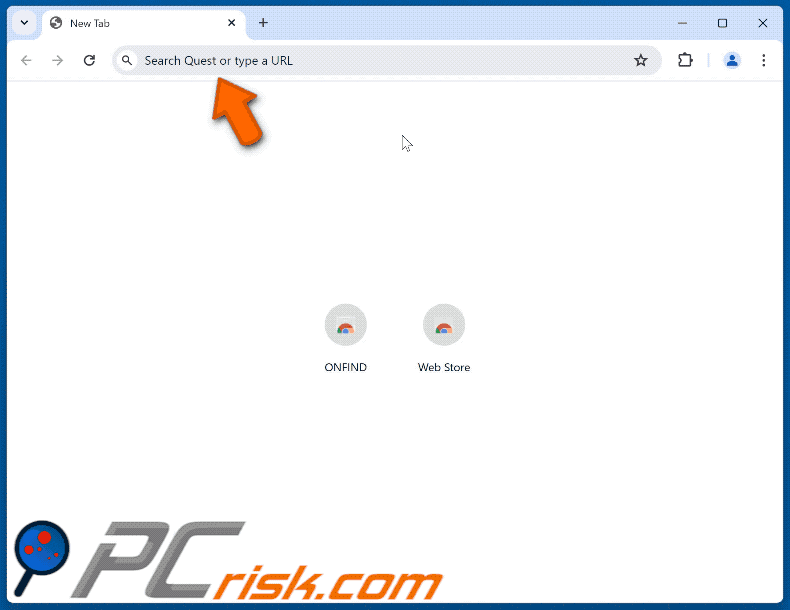
Permissões pedidas pelo sequestrador de navegador ONFIND:
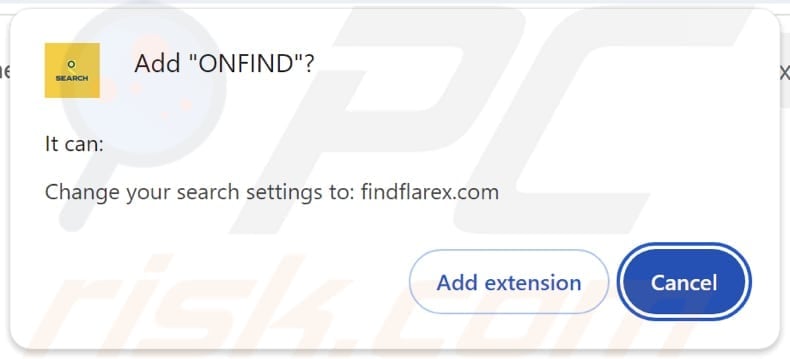
Remoção automática instantânea do malware:
A remoção manual de ameaças pode ser um processo moroso e complicado que requer conhecimentos informáticos avançados. O Combo Cleaner é uma ferramenta profissional de remoção automática do malware que é recomendada para se livrar do malware. Descarregue-a clicando no botão abaixo:
▼ DESCARREGAR Combo Cleaner
O verificador gratuito faz uma verificação se o seu computador estiver infetado. Para usar a versão completa do produto, precisa de comprar uma licença para Combo Cleaner. 7 dias limitados para teste grátis disponível. O Combo Cleaner pertence e é operado por Rcs Lt, a empresa-mãe de PCRisk. Leia mais. Ao descarregar qualquer software listado no nosso website, concorda com a nossa Política de Privacidade e Termos de Uso.
Menu rápido:
- O que é o ONFIND?
- PASSO 1. Desinstalar a aplicação ONFIND utilizando o Painel de Controlo.
- PASSO 2. Remova o sequestrador de navegador ONFIND do Google Chrome.
- PASSO 3. Remova a página inicial do findflarex.com e o mecanismo de pesquisa padrão do Mozilla Firefox.
- PASSO 4. Remova o redireccionamento do findflarex.com do Safari.
- PASSO 5. Remover plug-ins desonestos do Microsoft Edge.
Remoção do sequestrador de navegador ONFIND:
Utilizadores Windows 10:

Clique com o botão direito do rato no canto inferior esquerdo do ecrã, seleccione Painel de Controlo no Menu de Acesso Rápido. Na janela aberta, escolha Desinstalar um Programa.
Utilizadores Windows 7:

Clique Início ("Logo Windows" no canto inferior esquerdo do seu ambiente de trabalho), escolha o Painel de Controlo. Localize Programas e clique em Desinstalar um programa.
Utilizadores macOS (OSX):

Clique Finder, na janela aberta selecione Aplicações. Arraste a app da pasta das Aplicações para a Reciclagem (localizado em Dock), e depois clique com o botão direito no botão da Reciclagem e selecione Esvaziar Reciclagem.
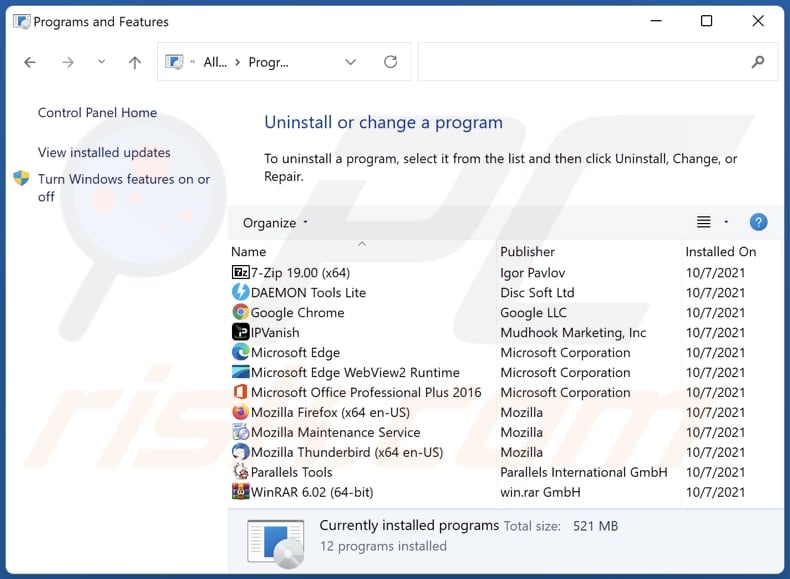
Na janela de desinstalação de programas: procure por quaisquer aplicações suspeitas recentemente instaladas, seleccione estas entradas e clique "Desinstalar" ou "Remover".
Depois de desinstalar as aplicações potencialmente indesejadas (que causam redireccionamentos de navegador para o site findflarex.com), analise o seu computador para quaisquer componentes indesejados restantes. Para analisar o seu computador, use o software de remoção de malware recomendado.
Remoção do sequestrador de navegador ONFIND dos navegadores da Internet:
Vídeo que mostra como remover redireccionamentos do navegador:
 Remover extensões maliciosas do Google Chrome:
Remover extensões maliciosas do Google Chrome:
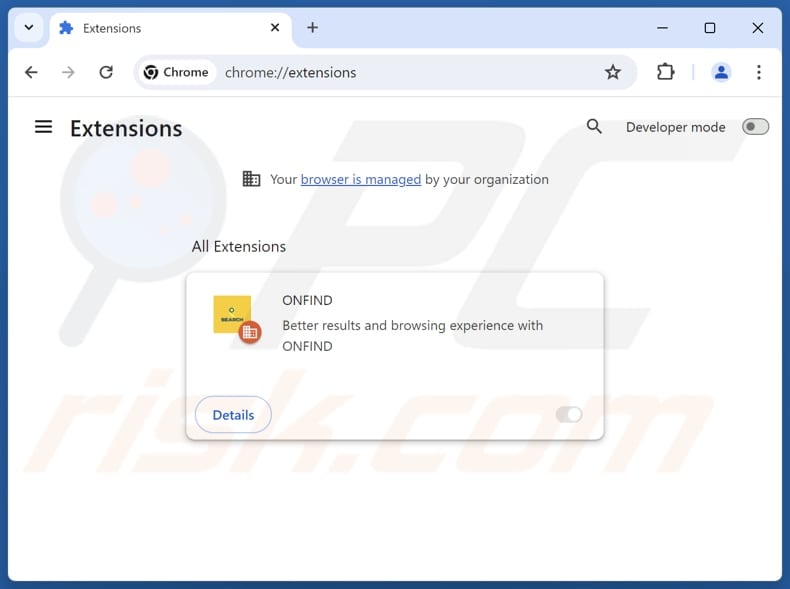
Clique no ícone de menu do Chrome ![]() (no canto superior direito do Google Chrome), seleccione "Extensões" e clique em "Gerir Extensões". Localize "ONFIND" e outras extensões suspeitas instaladas recentemente, seleccione estas entradas e clique em "Remover".
(no canto superior direito do Google Chrome), seleccione "Extensões" e clique em "Gerir Extensões". Localize "ONFIND" e outras extensões suspeitas instaladas recentemente, seleccione estas entradas e clique em "Remover".
Alterar a sua página inicial:
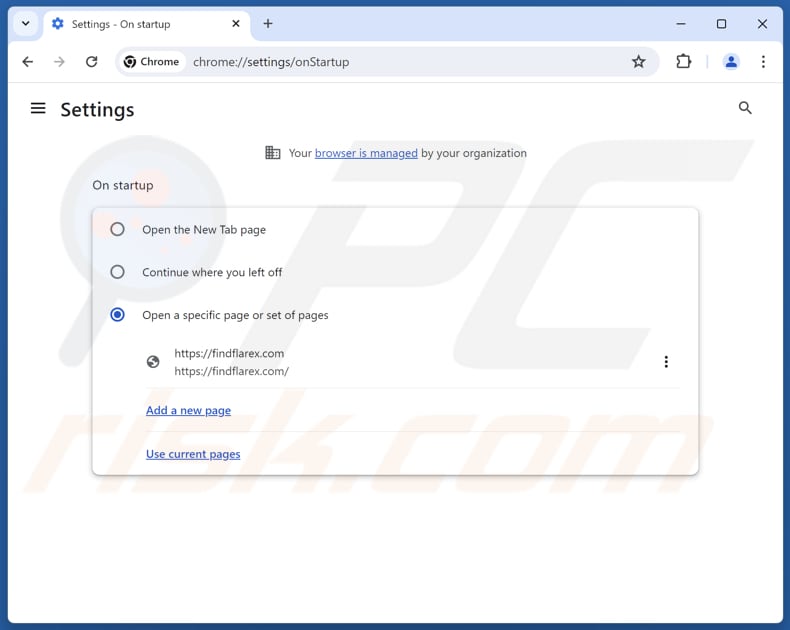
Clique no ícone do menu do Chrome ![]() (no canto superior direito do Google Chrome), seleccione "Definições". Na secção "No arranque", desactive "ONFIND", procure um URL de sequestrador de navegador (hxxp://www.findflarex.com) abaixo da opção "Abrir uma página específica ou um conjunto de páginas". Se estiver presente, clique no ícone dos três pontos verticais e seleccione "Remover".
(no canto superior direito do Google Chrome), seleccione "Definições". Na secção "No arranque", desactive "ONFIND", procure um URL de sequestrador de navegador (hxxp://www.findflarex.com) abaixo da opção "Abrir uma página específica ou um conjunto de páginas". Se estiver presente, clique no ícone dos três pontos verticais e seleccione "Remover".
Alterar o motor de pesquisa predefinido:
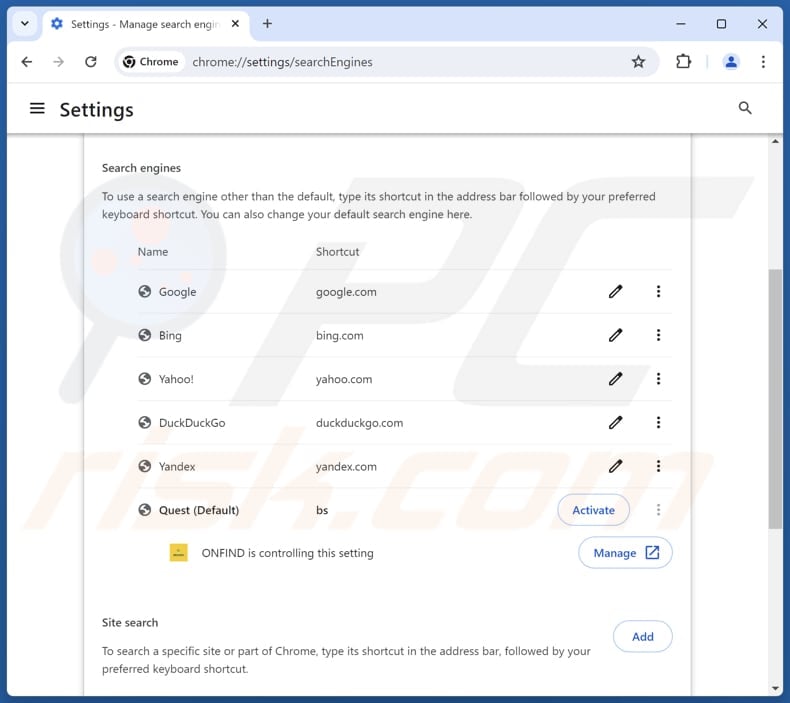
Para alterar o motor de pesquisa predefinido no Google Chrome: Clique no ícone do menu do Chrome ![]() (no canto superior direito do Google Chrome), seleccione "Definições", na secção "Motor de pesquisa", clique em "Gerir motores de pesquisa..", na lista aberta procure por "findflarex.com", quando localizado clique nos três pontos verticais perto deste URL e seleccione "Eliminar".
(no canto superior direito do Google Chrome), seleccione "Definições", na secção "Motor de pesquisa", clique em "Gerir motores de pesquisa..", na lista aberta procure por "findflarex.com", quando localizado clique nos três pontos verticais perto deste URL e seleccione "Eliminar".
- Se continuar a ter problemas com redireccionamentos do navegador e anúncios indesejados - Repor Google Chrome.
Método opcional:
Se continuar a ter problemas com a remoção do findflarex redirecionar, reinicie as configurações do navegador do Google Chrome. Clique no Chrome menu icon ![]() (no canto superior direito do Google Chrome) e selecione Settings. Faça scroll para o fundo do ecrã. Clique em Advanced… link.
(no canto superior direito do Google Chrome) e selecione Settings. Faça scroll para o fundo do ecrã. Clique em Advanced… link.

Depois de descer para a parte de baixo do ecrã, clique no botão Reset (Restore settings to their original defaults).

Na janela aberta, confirme que deseja redefinir as configurações do Google Chrome para o padrão, clicando no botão Reset.

 Remover extensões maliciosas do Mozilla Firefox:
Remover extensões maliciosas do Mozilla Firefox:
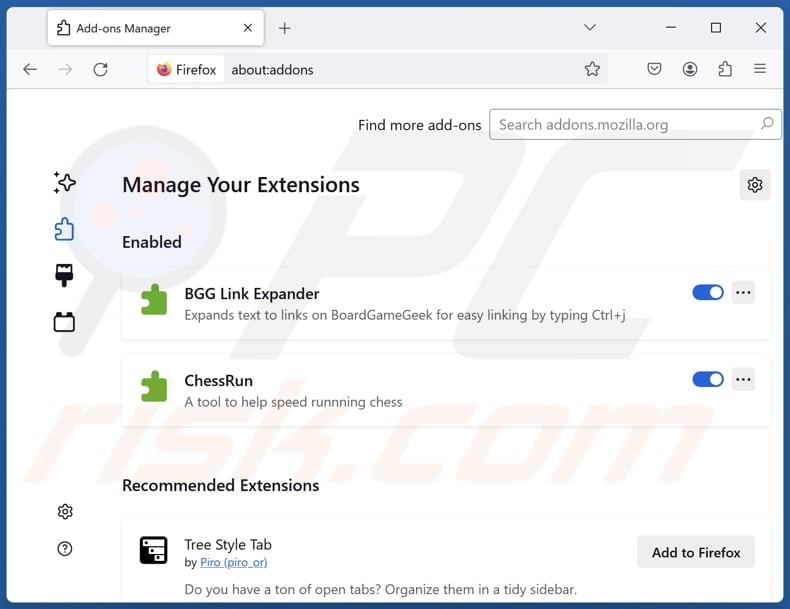
Clique no menu Firefox ![]() (no canto superior direito da janela principal), seleccione "Add-ons e temas". Clique em "Extensões", na janela aberta localize "ONFIND", bem como todas as extensões suspeitas recentemente instaladas, clique nos três pontos e depois em "Remover".
(no canto superior direito da janela principal), seleccione "Add-ons e temas". Clique em "Extensões", na janela aberta localize "ONFIND", bem como todas as extensões suspeitas recentemente instaladas, clique nos três pontos e depois em "Remover".
Alterar a sua página inicial:
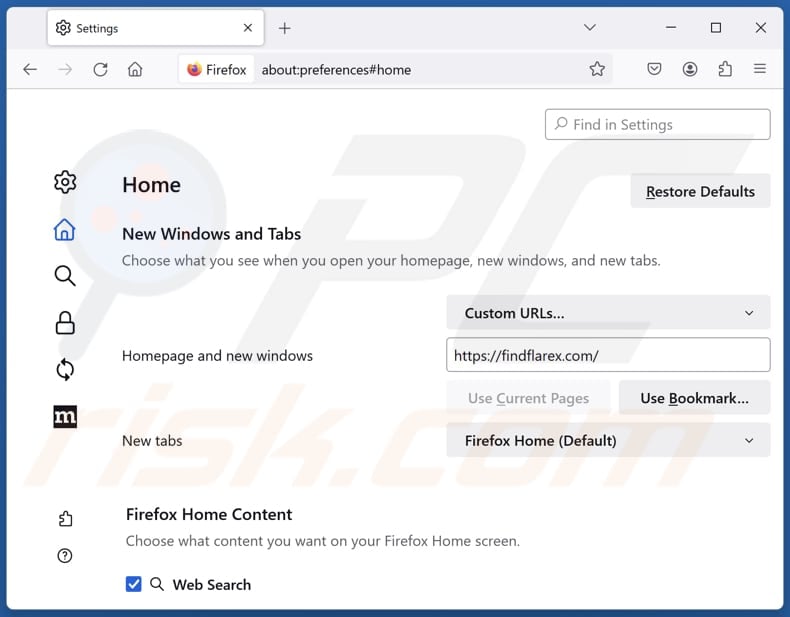
Para redefinir a sua página inicial, clique no menu do Firefox ![]() (no canto superior direito da janela principal) e, em seguida, seleccione "Definições". Na janela aberta, desactive "ONFIND", remova hxxp://findflarex.com e introduza o seu domínio preferido, que será aberto sempre que iniciar o Mozilla Firefox.
(no canto superior direito da janela principal) e, em seguida, seleccione "Definições". Na janela aberta, desactive "ONFIND", remova hxxp://findflarex.com e introduza o seu domínio preferido, que será aberto sempre que iniciar o Mozilla Firefox.
Altere o seu motor de busca predefinido:
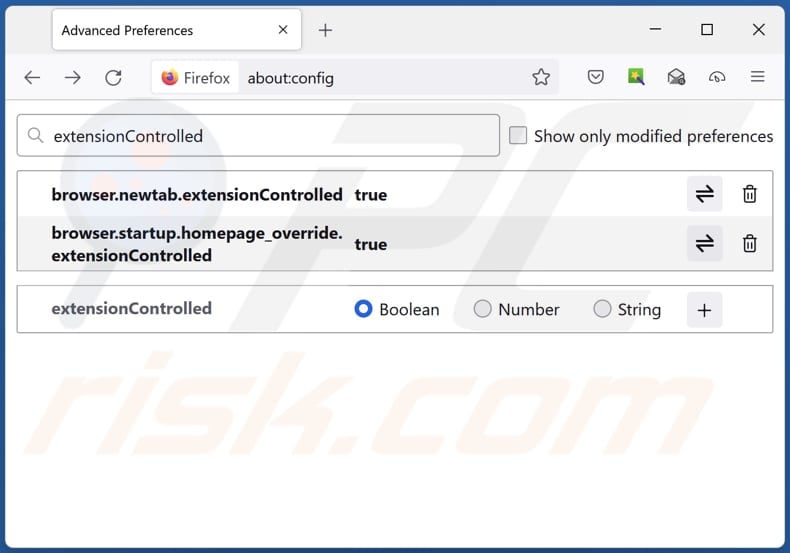
Na barra de endereço URL, escreva "about:config" e prima Enter. Clique em "Accept the Risk and Continue" (Aceitar o risco e continuar).
No filtro de pesquisa na parte superior, escreva: "extensionControlled". Defina ambos os resultados como "false" fazendo duplo clique em cada entrada ou clicando no botão ![]() .
.
Método opcional:
Os utilizadores de computador que estão a ter problemas com a remoção dos findflarex redirecionar, podem repor as suas definições do Mozilla Firefox. Abra o Mozilla Firefox, no canto superior direito da janela principal clique no menu Firefox ![]() , na caixa do menu suspenso escolha Menu de Ajuda Aberto e selecione o menu de ajuda firefox
, na caixa do menu suspenso escolha Menu de Ajuda Aberto e selecione o menu de ajuda firefox ![]() .
.

Selecione Informação de Soluções de Problemas.

Na janela aberta, clique no botão Repor Firefox.

Nas janelas abertas confirme que quer restaurar as suas configurações do Mozilla Firefox para padrão, clicando no botão Repor.

 Remova extensões fraudulentas do Safari:
Remova extensões fraudulentas do Safari:

Certifique-se de que o seu navegador Safari está ativo, clique no menu Safari, e depois selecione Preferências….

Na janela de preferências selecione o separador Extensões. Procure todas as extensões recentemente instaladas e desinstale as suspeitas.

Na janela de preferências selecione o separador Geral e certifique-se que a sua página inicial está definida para o URL preferido, se for alterado por um sequestrador de navegador - altere-o.

Na janela de preferências selecione o separador Pesquisar e certifique-se que a sua página de pesquisa de Internet preferida está definida.
Método opcional:
Certifique-se de que o seu navegador Safari está ativo e clique no menu Safari. Do menu suspenso, selecione Limpar Histórico e Dados dos Sites.

Na janela aberta selecione histórico todo e clique no botão Limpar Histórico.

 Remova as extensões maliciosas do Microsoft Edge:
Remova as extensões maliciosas do Microsoft Edge:

Clique no ícone do menu Edge ![]() (chromium) (no canto superior direito do Microsoft Edge), selecione "Extensões". Localize quaisquer complementos suspeitos do navegador recentemente instalados e remova-os.
(chromium) (no canto superior direito do Microsoft Edge), selecione "Extensões". Localize quaisquer complementos suspeitos do navegador recentemente instalados e remova-os.
Altere a sua página inicial e as novas configurações do separador:

Clique no ícone do menu Edge ![]() (chromium) (no canto superior direito do Microsoft Edge), selecione "Configurações". Na seção "Inicialização", procure o nome do seqUestrador de navegador e clique em "Desativar".
(chromium) (no canto superior direito do Microsoft Edge), selecione "Configurações". Na seção "Inicialização", procure o nome do seqUestrador de navegador e clique em "Desativar".
Altere o seu mecanismo de pesquisa da Internet padrão:

Para alterar o seu mecanismo de pesquisa padrão no Microsoft Edge: Clique no ícone de menu Edge ![]() (chromium) (no canto superior direito do Microsoft Edge), selecione "Privacidade e serviços", role para a parte inferior da página e selecione "Endereço Barra". Na seção "Mecanismos de pesquisa usados na barra de endereço", procure o nome do mecanismo de pesquisa indesejado na Internet. Quando localizado, clique no botão "Desativar" ao lado. Como alternativa, pode clicar em "Gerir mecanismos de pesquisa", no menu aberto, procure por mecanismos de pesquisa indesejados na Internet. Clique no ícone do puzzle Microsoft Edge (Chromium)
(chromium) (no canto superior direito do Microsoft Edge), selecione "Privacidade e serviços", role para a parte inferior da página e selecione "Endereço Barra". Na seção "Mecanismos de pesquisa usados na barra de endereço", procure o nome do mecanismo de pesquisa indesejado na Internet. Quando localizado, clique no botão "Desativar" ao lado. Como alternativa, pode clicar em "Gerir mecanismos de pesquisa", no menu aberto, procure por mecanismos de pesquisa indesejados na Internet. Clique no ícone do puzzle Microsoft Edge (Chromium) ![]() junto e selecione "Desativar".
junto e selecione "Desativar".
Método opcional:
Se continuar a ter problemas com a remoção do findflarex redirecionar, redefina as configurações do navegador Microsoft Edge. Clique no ícone do menu Edge ![]() (chromium) (no canto superior direito do Microsoft Edge) e selecione Configurações.
(chromium) (no canto superior direito do Microsoft Edge) e selecione Configurações.

No menu de configurações aberto, selecione Redefinir configurações.

Selecione Restaurar configurações para os seus valores padrão. Na janela aberta, confirme que deseja redefinir as configurações do Microsoft Edge para o padrão, clicando no botão Redefinir.

- Se isso não ajudou, siga estas instruções alternativas, explicando como redefinir o navegador Microsoft Edge.
Resumo:
 Um sequestrador de navegadir é um tipo de adware que altera as configurações do navegador de Internet do utilizador mudando o motor de busca e a página inicial padrão para sites indesejados.Mais comummente, este tipo de adware infiltra-se no sistema operacional do utilizador através de descarregamentos de software gratuito. Se o seu descarregamento for gerido por um cliente de descarregamento, certifique-se de excluir da instalação barras de ferramentas ou aplicações promovidas que procuram mudar o seu motor de busca e página inicial de Internet padrão.
Um sequestrador de navegadir é um tipo de adware que altera as configurações do navegador de Internet do utilizador mudando o motor de busca e a página inicial padrão para sites indesejados.Mais comummente, este tipo de adware infiltra-se no sistema operacional do utilizador através de descarregamentos de software gratuito. Se o seu descarregamento for gerido por um cliente de descarregamento, certifique-se de excluir da instalação barras de ferramentas ou aplicações promovidas que procuram mudar o seu motor de busca e página inicial de Internet padrão.
Ajuda na remoção:
Se estiver a experienciar problemas ao tentar remover findflarex redirecionar a partir dos seus navegadores de Internet, por favor, peça ajuda no nosso fórum de remoção de malware.
Deixe um comentário:
Se tiver informações adicionais sobre findflarex redirecionar ou a sua remoção por favor, partilhe o seu conhecimento na secção de comentários abaixo.
Fonte: https://www.pcrisk.com/removal-guides/30344-onfind-browser-hijacker
Perguntas mais frequentes (FAQ)
Qual é o objetivo de forçar os utilizadores a visitar o site findflarex.com?
Forçar os utilizadores a visitarem o site findflarex.com aumenta o tráfego do site. Este aumento de tráfego pode levar a maiores oportunidades de rendimento para os criadores de findflarex.com.
Visitar o site findflarex.com é uma ameaça à minha privacidade?
Sim, visitar o findflarex.com pode ser uma ameaça à sua privacidade. Este falso motor de busca pode recolher informações pessoais, rastrear hábitos de navegação, e expô-lo a riscos de segurança e privacidade.
Como é que um sequestrador de navegador se infiltrou no meu computador?
Os sequestradores de navegador vêm muitas vezes associados a software gratuito ou não fiável, entrando sorrateiramente quando os utilizadores não ajustam as definições para anular a seleção de ofertas indesejadas. Também podem ser descarregados através de anúncios enganadores, pop-ups e sites obscuros, ou através de lojas de aplicações não oficiais, redes P2P, descarregadores de terceiros, etc.
O Combo Cleaner vai ajudar-me a remover o sequestrador de navegador ONFIND?
Sim, o Combo Cleaner irá analisar o seu computador e remover os sequestradores de navegador. A remoção manual pode nem sempre ser eficaz, especialmente quando estão presentes vários sequestradores. Nesses casos, todos os sequestradores devem ser eliminados simultaneamente.
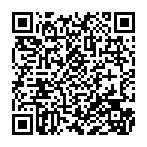
▼ Mostrar comentários